[Microsoft Azure] Microsoft Azure VM IP地址更换的方法和步骤详解
在本文中,我们将详细介绍如何更改 Microsoft Azure VM 的 IP 地址。对于使用 Azure VM 的用户来说,有时可能需要更改 IP 地址,以满足特定的网络需求或解决 IP 地址冲突问题。以下是更改 Azure VM IP 地址的方法和步骤详解。
概述:
登录到 Azure 门户
打开虚拟机详细信息页面
创建新的公共 IP 地址
为虚拟机分配新的公共 IP 地址
验证 IP 地址已更改
步骤1:登录到 Azure 门户
首先,登录到 Microsoft Azure 门户(https://portal.azure.com/)并使用您的 Microsoft 帐户。如果您还没有帐户,请先注册一个。
步骤2:打开虚拟机详细信息页面
在 Azure 门户左侧导航菜单中,找到“虚拟机”并单击它。
在“虚拟机”页面上,找到您想要更改 IP 地址的虚拟机并单击它。
步骤3:创建新的公共 IP 地址
在 Azure 门户左侧导航菜单中,找到“公共 IP 地址”并单击它。
单击“+ 添加”按钮以创建新的公共 IP 地址。
在“创建公共 IP 地址”页面上,输入以下信息:
订阅:选择您的 Azure 订阅。
资源组:选择与您的虚拟机相关的资源组。
名称:为新的公共 IP 地址输入一个名称。
区域:选择与您的虚拟机相同的区域。
分配方法:选择“动态”或“静态”,具体取决于您的需求。
单击“创建”按钮以创建新的公共 IP 地址。
步骤4:为虚拟机分配新的公共 IP 地址
返回到您的虚拟机详细信息页面。
在“设置”下找到“网络接口”,然后单击它。
单击相关的网络接口以打开详细信息页面。
在网络接口详细信息页面中,找到“IP 配置”并单击它。
在“IP 配置”页面上,找到公共 IP 地址设置并单击它。
在“公共 IP 地址”下拉列表中,选择刚刚创建的新公共 IP 地址。
单击“保存”按钮以应用更改。
步骤5:验证 IP 地址已更改
返回到您的虚拟机详细信息页面。
在“概述”选项卡中,检查公共 IP 地址是否已更新为新的 IP 地址。
现在,您已经成功更改了

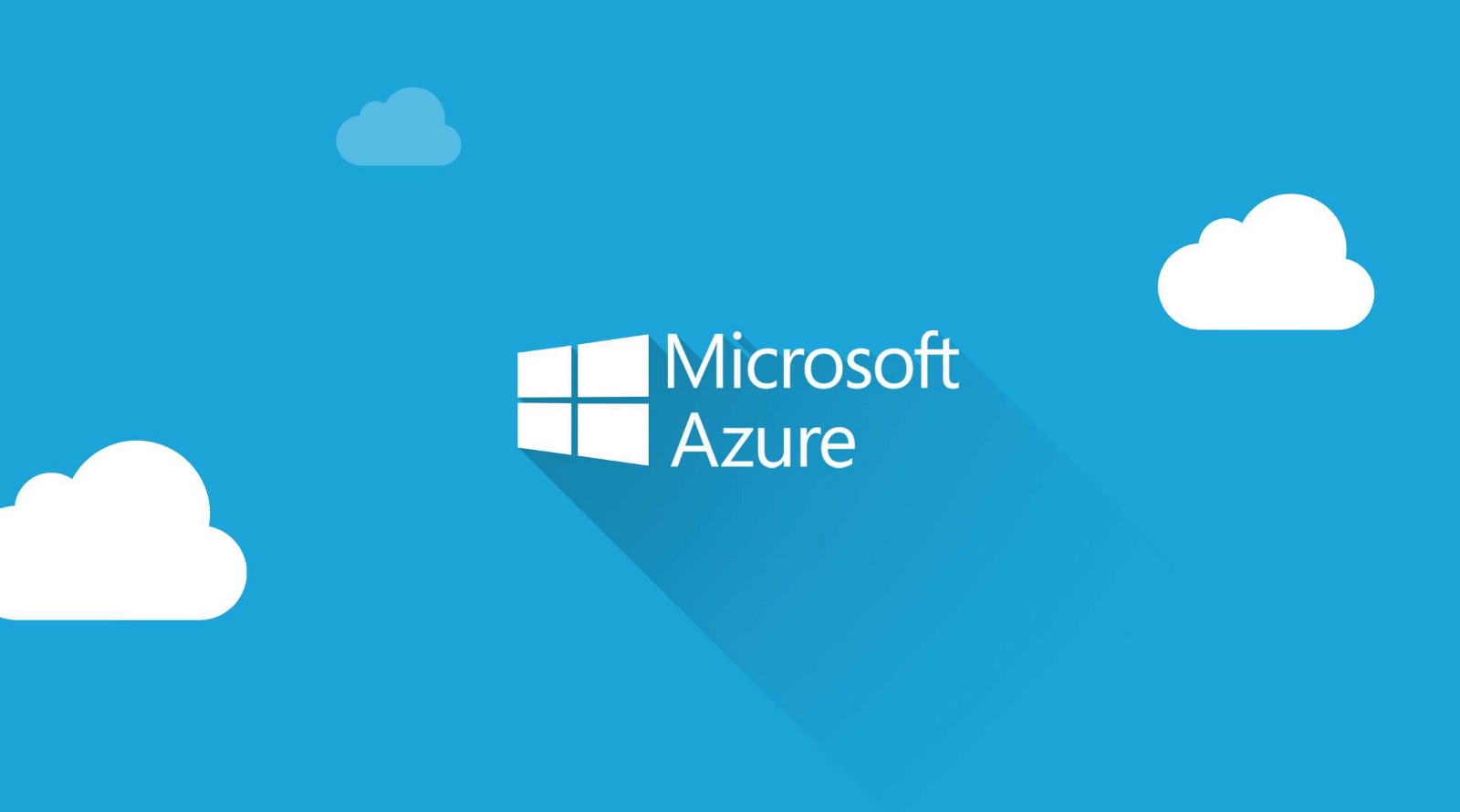


【推荐】国内首个AI IDE,深度理解中文开发场景,立即下载体验Trae
【推荐】编程新体验,更懂你的AI,立即体验豆包MarsCode编程助手
【推荐】抖音旗下AI助手豆包,你的智能百科全书,全免费不限次数
【推荐】轻量又高性能的 SSH 工具 IShell:AI 加持,快人一步
· 开源Multi-agent AI智能体框架aevatar.ai,欢迎大家贡献代码
· Manus重磅发布:全球首款通用AI代理技术深度解析与实战指南
· 被坑几百块钱后,我竟然真的恢复了删除的微信聊天记录!
· 没有Manus邀请码?试试免邀请码的MGX或者开源的OpenManus吧
· 园子的第一款AI主题卫衣上架——"HELLO! HOW CAN I ASSIST YOU TODAY